作为一个资深网络和软件爱好者,我每天不是在折腾新应用,就是在研究各种平台的规则,我身边好几位朋友都跑来问我:“哎,你听说过‘丝瓜’吗?它注册是不是要收费啊?会不会是坑?” 听到这个问题,我忍不住笑了,因为这让我想起了自己第一次接触它时的疑惑...
Tag:软件app
作为一个常年混迹美区App Store的老用户,我深知美区ID订阅服务有多香——从Netflix、Spotify到各种小众工具,很多好东西只有美区才能享受,但问题来了:订阅一时爽,取消火葬场!尤其是那些免费试用后自动续费的服务,稍不注意就被默默扣款,今天我就用亲身踩坑经验,教你彻底取消美区ID订阅,避免被“薅羊毛”!
为什么取消美区订阅这么麻烦?
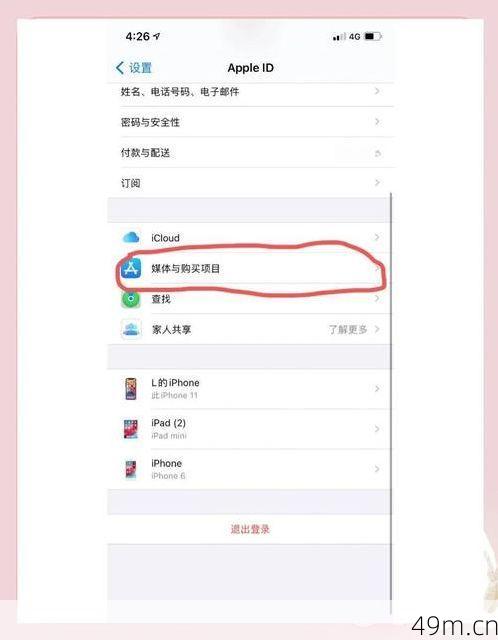
和国内不同,美区Apple ID的订阅管理逻辑更隐蔽,很多朋友找不到入口,甚至误以为“删掉APP=取消订阅”(大错特错!),原因有三:
系统设计差异:苹果默认订阅是“自动续费”模式,除非手动关闭,否则会一直扣款。
跨区限制:用美区ID订阅的服务,必须用同一账号操作取消,切换回国区ID根本看不到记录。
试用期套路:7天免费试用”结束后,如果不提前48小时取消,直接扣费没商量!
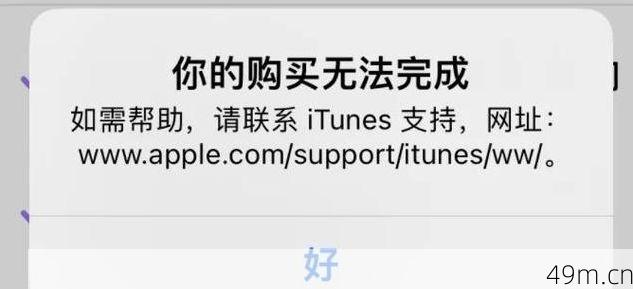
关键点:取消订阅 ≠ 退款,如果已经被扣费,需要单独申请退款(后面会讲技巧)。
第一步:找到你的订阅项目(关键!)
很多人卡在这一步——订阅入口藏得太深!以下是详细操作:
在iPhone/iPad上:
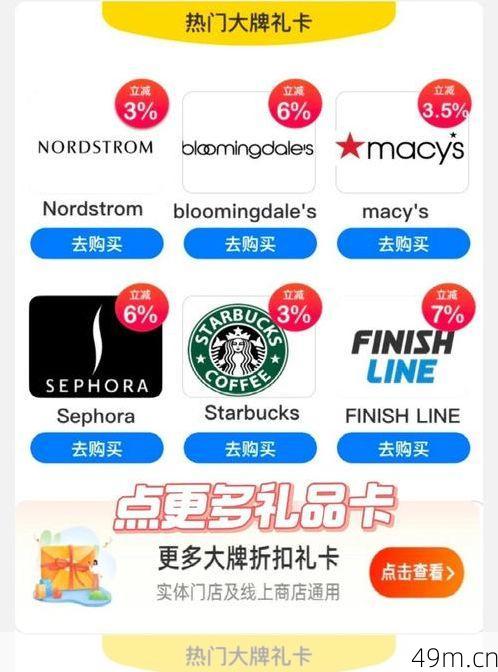
打开设置 → 点击顶部你的Apple ID头像 → 进入订阅(Subscriptions),这里会列出所有活跃的订阅,包括美区账号绑定的服务,如果显示为空,可能是你切换了国区ID,记得先退出登录,重新用美区ID登录再看。
在Mac上:
打开App Store → 左下角点击你的账户名称 → 选择查看信息(View Information) → 页面底部找到订阅管理(Manage Subscriptions)。
注意:如果找不到,可能是你当前登录的Apple ID和订阅时用的不一致!务必用当初订阅的美区ID操作。
第二步:取消订阅的正确姿势
找到目标订阅后,别急着点“Cancel”!先确认几个细节:
下次扣费日期:页面会显示“Renews on [日期]”,这是最后期限,如果在扣费前取消,到期后自动失效;如果已扣费,取消的是下个周期。
试用期陷阱:比如写着“Free Trial Ends on [日期]”,一定要在到期前48小时取消,否则秒变付费用户!
具体操作:
点击订阅项目 → 选择Cancel Subscription(红色按钮)→ 按提示确认。取消后,订阅会持续到当前周期结束,期间仍可正常使用服务。
常见误区:
- 删除APP ≠ 取消订阅!订阅是绑定Apple ID的,即使APP没了照样扣费。
- 关闭“自动续费”≠ 立即终止!只是下个周期不续费,当前已付款的部分无法退回。
特殊情况处理:扣费后如何补救?
如果发现已经被扣款,别慌!苹果其实有隐藏退款通道,亲测有效:
方法一:官方退款申请
1、打开苹果官网的报告问题页面(直接搜“Apple Report a Problem”)。
2、用美区ID登录,找到对应扣费记录,选择“请求退款(Request a Refund)”。
3、理由选“无意续订(I didn’t mean to renew)”或“未使用服务(Service not received)”,成功率更高。
方法二:联系客服
如果网页退款失败,直接打电话给苹果美区客服(+1-800-275-2273),用英语说明情况,强调“accidental charge”(意外扣费),态度友好但坚持诉求,客服通常会给一次例外退款。
注意:退款成功率取决于扣费时间,最好在48小时内申请!超过30天基本没戏。
防坑指南:长期避免乱扣费
取消只是治标,治本得靠这些习惯:
试用期设提醒:订阅免费试用时,立刻在日历里标记“提前2天取消”的提醒。
虚拟卡+低余额:美区ID绑定Privacy.com这类虚拟卡(教程另写),设置消费限额,避免大额扣款。
定期检查订阅:每月底去设置→订阅里扫一眼,及时清理不用的服务。
终极建议:慎用“自动续费”
美区很多APP的订阅价格比国区便宜,但自动续费条款更严格,我的原则是:除非确定长期用,否则一律选手动续费(部分APP提供“Pay as you go”选项),宁可麻烦点,也别让资本家占便宜!
如果你有其他问题(比如美区ID注册、付款方式等),评论区留言,我会继续分享实战经验!
取消订阅要主动,扣款追回靠速度! 🚀